iOS 16を搭載したiPhoneで「発信者IDなし」通話をブロックする方法
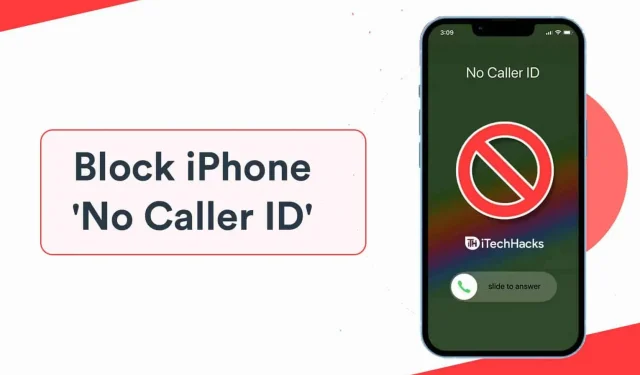
iPhone 13で発信者番号を持たない発信者からコールドコールがかかってきて迷惑です。営業チームワークはコールドコールを通じて潜在顧客にアプローチする際に注目されず、これはほとんどのユーザーにとって迷惑です。iOS ソフトウェアを使用すると、ユーザーは iPhone で発信者番号通知なしの通話をブロックできます。iOS の新しいバージョンではこの問題に対処し、ユーザーの生産性の向上に重点を置いています。マーケティング電話やあなたの番号への見知らぬ電話を防ぐために必要な措置を講じる必要があります。iOS 15で発信者IDを使用して発信者をブロックする方法を説明しました。
コンテンツ:
- 1 iOS 16 デバイスの「不明な発信者をオフにする」機能とは何ですか?
- 2 iOS 16 で不明な発信者のサイレンスをオンにするにはどうすればよいですか?
- 3 古いバージョンの iOS で不明な発信者を無効にする
- 4 iPhone 13/12/14 をブロック 発信者番号通知による通話は禁止
- 5 iPhone 13の設定で不明な発信者をブロックする
- 6 iPhone 13で通話を手動でブロックする
- 7 結論
iOS 16 デバイスの「不明な発信者をオフにする」機能とは何ですか?
Apple は、迷惑な発信者に出口を表示する「不明な発信者を無効にする」機能を追加しました。iPhone でこの機能を手動で有効にする必要があるため、事前に知っておくことをお勧めします。
iPhone では、不明な発信者からの通話がミュートされます。
しかし、これはあなたにとって何を意味しますか?
これらの不明な通話は画面に表示されず、iPhone もまったく表示されません。
見知らぬ人はボイスメールに転送されます。
- ただし、「最近」で、以前にどの未知の番号から電話をかけてきたのかを知ることができます。
- 電話アプリを開いて「最近」を選択すると、それについて確認できます。
- この機能は、保存された連絡先からの通常の通話を妨げることはありません。
デフォルトでは、連絡先リストに含まれるすべてのユーザーが許可され、「不明な発信者の切断」によって問題が発生することはありません。
そのため、会議、カンファレンス、旅行中などに、不特定の人から電話がかかってくるのではないかと心配しています。
iOS 16で非通知発信者無効化機能を有効にする方法を説明します。
発信者番号なしで着信をブロックするこのガイドは、次のデバイスで最適に機能します。
- iphone 6
- iPhone 7
- iPhone8
- iphonex
- iphone11
- iphone12
- iphone13
- iphone14
iOS 16で不明な発信者のサイレンスをオンにするにはどうすればよいですか?
次のレベルのプライバシー機能は、iOS 16 ソフトウェアをサポートするすべての iPhone で利用できます。互換性のないデバイスについては心配する必要はありません。最新の iPhone 13 以降の iPhone で利用できます。
ステップ1: ホーム画面から「設定」を開きます。

ステップ 2: 下にスワイプして「電話」オプションを選択します。

ステップ 3: 下にスワイプして「不明な発信者をオフにする」をタップすると、詳細が表示されます。

ステップ 4: 「不明な発信者を無効にする」オプションをクリックします。

iPhone でこの機能を有効にしました。
これで、マーケティング担当者や煩わしい営業電話に悩まされることはなくなります。通話はボイスメールに転送されるため、重要なメッセージを見逃すことはありません。ボイスメールの受信箱を開いて、重要な会話を制限なく聞いてください。
古いバージョンの iOS で不明な発信者を無効にする
何百万人もの人が古いiPhoneを使用しています。バッテリー寿命の問題により、新しいアップデートは無視されます。iOS のビルド品質とソフトウェア アップデート サイクルの長期化により、何百万人もの人々が現在のものを使い続けるようになりました。多くの人は iOS バージョンを更新することを決めていません。あなたがそのような読者であれば、この解決策が最適です。
- 設定アプリを開きます。
- 続行するには、下にスワイプしてフォーカスします。

- [応答不可] をクリックして続行します。

- [サイレント設定] で [人] オプションをタップします。

- 詳細を表示するには、「発信者」を選択してください。

- iOS 16 で不明な発信者をオフにする機能を有効にするには、「すべての連絡先」を選択します。

ノート。iOS 14 以前の DND にも同様のオプションがあります。
iOS 16 とそれ以前のバージョンを使用している場合のチュートリアルを紹介しました。おやすみモードで「発信者」を探してみてください。
iPhone 13/12/14 をブロックする 発信者番号通知による通話は禁止
iPhone では不明な番号からのすべての通話が無効になり、連絡先からの保存された通話のみが全画面で表示されます。
iPhone 13の設定で不明な発信者をブロックする
古い iOS デバイスでの従来の不明な発信者ブロック機能をもう 1 つ紹介したいと思います。iPhone 4、iPhone 5、SE をお持ちの場合は、この方法を試してみてください。
- 「設定」を開いて変更を確認します。
- 「電話」オプションを選択します。
- さらに表示するには、下にスワイプして「ブロックされた連絡先」を選択します。

- 下にスワイプして「新規追加」をタップします。

- iPhone に保存されているブロックしたい連絡先を見つけます。

ノート。迷惑な発信者の連絡先を作成できます。
- ブロックされた連絡先リストに表示されます。

Apple は iPhone の従来の機能を放棄したわけではなく、iOS 16 以前では通話をブロックするオプションが見つかります。
iPhone 13で通話を手動でブロックする
従うのが難しいですか?あなたがどこの出身かは理解していますし、物事を整理する時間はあります。昔のやり方に戻って、iOS デバイスで不明な発信者を手動でブロックする方法を説明する時期が来たと思います。このソリューションは 6 年前の古いソフトウェアで利用できるため、iOS のバージョンについて心配する必要はありません。
- 電話アプリを開きます。
- リストから「連絡先」を選択します。
- 右上隅にある + アイコンをタップします。

- 空のフィールドに入力します。

発信者を識別するための名前を入力します。
電話番号を入力すると、それをコピーして空白のフィールドに貼り付けることができます。
- 右上隅にある「完了」をクリックします。

- 下にスワイプして「この発信者をブロック」をタップして続行します。

- 「発信者をブロック」をクリックしてアクションを確認します。

これは、ブロックされた通話のリストを確認することで確認できます。
- 「設定」を開いて変更を確認します。
- 「電話」オプションを選択します。
- 下にスワイプして「ブロックされた連絡先」を選択して続行します。
- ここでブロックされた連絡先が表示されます。

連絡先を選択し、ブロックされた発信者のリストから削除します。
結論
iPhone 13 以前で「発信者番号通知なし」通話をブロックするすべての方法を説明しました。iOS システムに詳しくないユーザーを混乱させる可能性のある新機能について心配する必要はありません。iPhone 12 以前のリリースでは、発信者番号が表示されない番号をブロックします。同じガイドに従って、ブロックされた番号をリストから削除し、「不明な発信者を無効にする」機能をオフにします。



コメントを残す